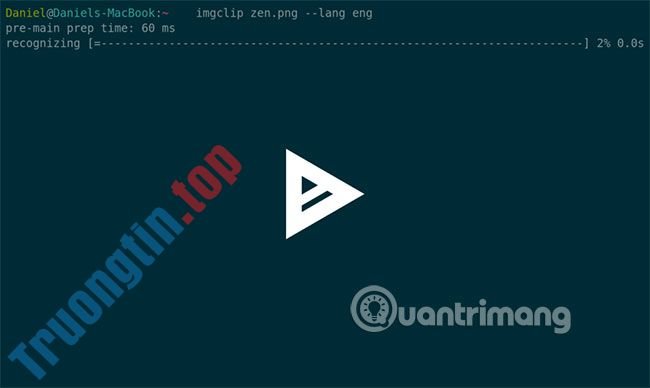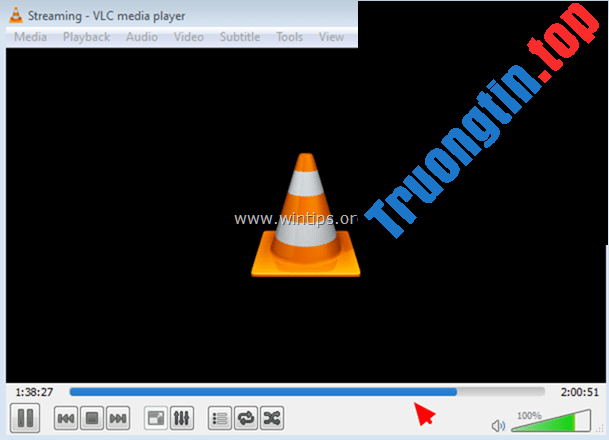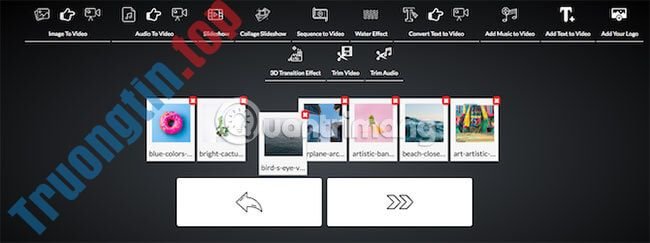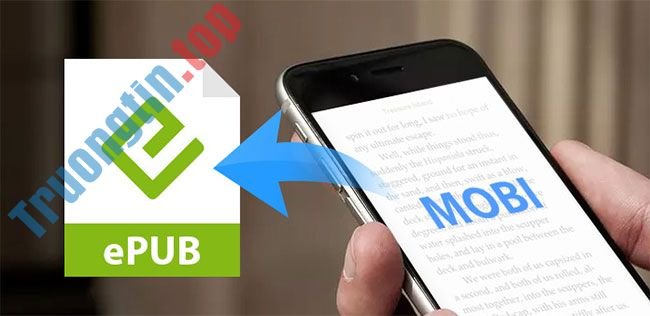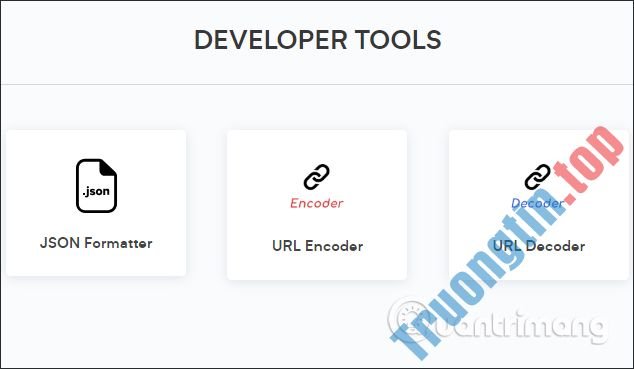Nếu có chồng băng video VHS cũ muốn chuyển sang kỹ thuật số? Hãy đọc bài viết này để hiểu phương pháp thực hiện nhé. Quá trình này kha khá đơn giản, bạn chỉ cần băng VHS, đầu máy video, máy tính và card ghi hình (capture card).
Hướng dẫn chuyển đổi băng video VHS sang file kỹ thuật số
- Tại sao cần chuyển đổi băng video sang kỹ thuật số?
- Chuẩn bị đầu máy video
- Chuẩn bị băng video
- Chuẩn bị máy tính
- Chuyển đổi băng video VHS
- Lưu trữ an toàn các file kỹ thuật số
Tại sao cần chuyển đổi băng video sang kỹ thuật số?
Mọi người chuyển đổi băng VHS sang kỹ thuật số vì những nguyên nhân khác nhau. Có thể bạn muốn lưu một số phim gia đình cũ hoặc ghét bản remaster kỹ thuật số Star Wars mới. Băng VHS xuống cấp theo thời gian, do đấy nếu muốn lưu trữ hãy chuyển đổi sang kỹ thuật số bây giờ.
Nghe có vẻ phức tạp phải không. Tuy nhiên bạn chỉ cần một số băng, đầu máy video và một card ghi hình. Tất cả các thiết bị này sẽ không tốn nhiều tiền, chỉ tầm 700 nghìn VND (hơn 300 nghìn VND nếu đã có đầu máy video).
Chuẩn bị đầu máy video

Bạn cần một đầu máy video vẫn đang hoạt động để chuyển đổi băng sang file kỹ thuật số. Dưới đây là một số gợi ý mua đầu máy video và bước trang bị để chuyển đổi băng:
- Tìm đầu máy video và mua nó : Bạn cũng đều có thể mua đầu máy video ở các cửa hàng thiết bị đầu đĩa hoặc trên mạng từ các trang eBay. Hoặc nếu bạn của bạn có 1 đầu đĩa hãy mượn của họ.
- Kiểm tra đầu máy video : Khi đã mua đầu video, kiểm tra nó với băng bạn không dùng nữa.
- Vệ sinh đầu video : Sau khi kiểm tra và biết nó vẫn hoạt động, bạn phải vệ sinh đầu máy. Những bụi bẩn bám vào đầu máy cũng có thể có thể làm hỏng hình ảnh trong băng.
Chuẩn bị băng video

Băng video của bạn có thể có 1 số vấn đề vì nó ít nhất đã được hai mươi năm tuổi. Do đó bạn nên kiểm tra từng cuộn băng và xem chúng có vấn đề không.
Hãy nhìn vào cửa sổ của băng cassette, bạn sẽ nhìn thấy ngay vấn đề nếu có như nấm mốc. Sau đó, mở phần bên trên của cassettes video để nhìn rõ băng hơn. Bạn cũng đều có thể nhấn nút cạnh bên cassette để mở phần đầu. Nếu băng bị rối, mốc hoặc hỏng, bạn cần sử dụng kỹ thuật TLC.
Dưới này là một số vấn đề và cách khắc phục nó:
- Băng bị cong hoặc giòn: Đây không phải vấn đề nghiêm trọng. Bạn cũng có thể cuộn băng bằng phương pháp dùng ngón tay để vào vòng tròn và xoay. Nếu chỉ một đoạn băng bị cong, bạn có thể nhẹ nhàng làm thẳng nó bằng một miếng vải sợi nhỏ. Nếu toàn bộ băng bị cong, băng video của bạn đã hỏng.
- Băng bị rối : Để khắc phục vấn đề này, mở băng bằng tuốc nơ vít và gỡ rối nó thủ công. Cách này rất dễ tuy nhiên hơi tốn thời gian.
- Băng bị mốc : Vấn đề này sẽ không hiếm đối với những băng VHS cũ. Bạn không nên chạy băng bị mốc trong đầu máy video, cần vệ sinh nó trước theo cách thủ công. Nếu định bỏ đầu máy video và băng sau khi thực hiện số hóa, bạn cũng có thể bỏ lỡ khâu làm sạch.
Bây giờ băng của bạn đã hết vấn đề gì và sẵn sàng chuyển đổi, giờ là khi chuẩn bị máy tính và card ghi hình và phần mềm quay video.
Chuẩn bị máy tính

Để máy tính nhận và giải mã tín hiệu video từ đầu máy, thi hành theo một số bước dưới đây:
- Mua card ghi hình : Nó có trọng trách gửi tín hiệu âm thanh và video của đầu máy đến máy tính thông qua USB. Card ghi hình hỗ trợ s-video cho phép bạn chuyển kỹ thuật số chất lượng đỉnh cao (s-video lấy hình ảnh tốt hơn so với RCA). Lưu ý bạn không nên mua bộ chuyển đổi VHS vì chúng chỉ là những card ghi hình đắt tiền.
- Tải ứng dụng quay video : Khi video đầu máy được dẫn vào máy tính, nó phải được ghi lại theo thời gian thực bằng phần mềm. Card ghi hình có CD ứng dụng hoặc liên kết tải nhưng bạn cũng đều có thể sử dụng OBS Studio nếu không có.
Bây giờ, mọi khâu chuẩn bị đã xong, đã đến lúc thực hiện chuyển đổi băng VHS. Quá trình này xảy ra theo thời gian thực, vì thế có thể mất khoảng thời gian.
Chuyển đổi băng video VHS
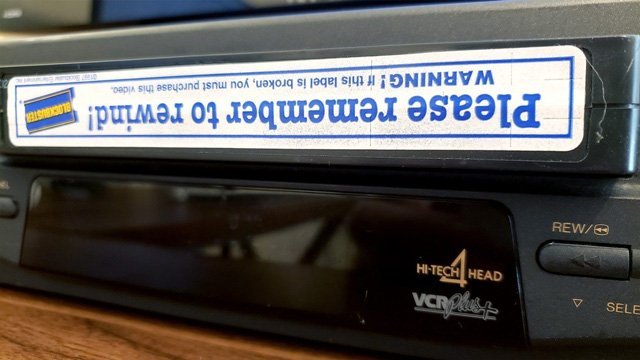
Để bắt đầu ghi một số băng VHS, hãy cắm card ghi hình vào đầu máy và máy tính, khởi động ứng dụng quay video và bắt đầu qui trình số hóa.
Phần mềm card ghi hình sẽ được chỉ dẫn bạn cần. Nếu không, hãy thực hiện theo một số bước sau:
Bước 1 . Mở dự án mới.
Tìm xung quanh ứng dụng cho tới khi thấy tùy chọn mở file dự án mới.
Bước 2. Thiết lập kích thước khung hình video
Bạn không nên ghi băng ở độ sắc nét Blu-ray. Thiết lập kích cỡ khung hình là 320 x 240 để tạo ra hình ảnh đẹp hơn.
Bước 3. Bật Interlacing
Tìm trên phần mềm cho đến khi tìm thấy tùy chọn Interlacing và bật nó (điều này mô phỏng cách băng được hiện trên TV). Thông thường, tùy chọn này sẽ hiện ra khi bắt đầu file dự án mới.
Bước 4. Thiết lập vận tốc làm mới
Đã bao giờ bạn nghe đến NTSC và PAL? Đây là hai chỉ tiêu TV không trùng lặp và chúng quyết định vận tốc làm mới băng của bạn. Nếu thiết lập tốc độ làm mới không chính xác, hình ảnh sẽ xấu. Nếu sử dụng hệ NTSC, hãy đặt vận tốc thành 60Hz, còn hệ PAL, hãy đặt nó thành 50Hz.
Bước 5. Thực hiện theo chỉ dẫn quay video
Sau khi thiết lập file, sử dụng chỉ dẫn để quay video. Một điều bạn phải nhớ là, băng được ghi lại theo thời gian thực, do đấy không nên tua nhanh.
Mặc dù công đoạn này có vẻ phức tạp, nhưng nó khá đơn giản. Nếu bạn gặp phải bất kỳ vấn đề nào khi dùng phần mềm card ghi hình, hãy xem thêm hướng dẫn sử dụng hoặc gửi email cho nhà cung cấp để được trợ giúp.
Lưu trữ an toàn các file kỹ thuật số
Đừng để các file kỹ thuật số của bạn trên ổ hdd máy tính nhờ có nguy cơ bị mất chúng. Thay vào đó, hãy sao lưu các video này trên ổ hdd ngoài và sau đó tải chúng lên các dịch vụ lưu giữ đám mây như Google Drive, Dropbox, Amazon Drive hoặc iCloud.
Với những băng đã số hóa, nếu muốn giữ chúng lại, bạn nên để ở nơi khô ráo, thoáng mát. Bạn cũng có thể cho chúng vào hộp nhựa hoặc túi đựng băng để ngăn bụi, nấm mốc hoặc nước làm hỏng.
Chúc các bạn thực hành thành công!
chuyển đổi băng vhs thành file kỹ thuật số, chuyển đổi băng video thành file kỹ thuật số, số hóa băng video vhs, chuyển đổi vhs thành kỹ thuật số, card ghi hình
Nội dung Cách chuyển đổi băng video VHS sang file kỹ thuật số được tổng hợp sưu tầm biên tập bởi: Tin Học Trường Tín. Mọi ý kiến vui lòng gửi Liên Hệ cho truongtin.top để điều chỉnh. truongtin.top tks.
Bài Viết Liên Quan
Bài Viết Khác
- Sửa Wifi Tại Nhà Quận 4
- Cài Win Quận 3 – Dịch Vụ Tận Nơi Tại Nhà Q3
- Vệ Sinh Máy Tính Quận 3
- Sửa Laptop Quận 3
- Dịch Vụ Cài Lại Windows 7,8,10 Tận Nhà Quận 4
- Dịch Vụ Cài Lại Windows 7,8,10 Tận Nhà Quận 3
- Tuyển Thợ Sửa Máy Tính – Thợ Sửa Máy In Tại Quận 4 Lương Trên 10tr
- Tuyển Thợ Sửa Máy Tính – Thợ Sửa Máy In Tại Quận 3
- Dịch Vụ Sửa Tủ Lạnh Mất Điện Không Chạy Quận 1
- Bàn Phím Laptop Dell Inspiron 7359 Giá Rẻ Nhất
- Bàn Phím Laptop Asus A550 Giá Rẻ Nhất
- Làm thế nào để xóa Wifi đã lưu trên Windows 10?
- Bàn Phím Laptop Samsung NP-X22 Giá Rẻ Nhất